在PCB设计过程中,在等长的设置中是必须用到蛇形走线的,并且DDR模块也会经常使用到。因此掌握蛇形走线的设置方法对我们PCB高速板设计中有很大的帮助。下面介绍蛇形走线的设置方法与绕制。1.单根网络线的蛇形走线的设置:打开PADS router界面,点击“工具”→“选项”(快捷方式“Ctrl+Enter”),弹出“选项”窗口,选择“布线”界面下的“调整”,在“调整”界面,设置蛇形走线,倒角比例可以灵活设置。操作如下图所示:
完成蛇形走线的配置后,快捷方式“F3”进行交互式布线时,单击右键选择“添加蛇形走线”,便能看到蛇形走线的效果。如果完成蛇形走线后,想要保留布好的蛇形线并进行一段正常走线,可以在完成蛇形走线时,单击右键选择“完成蛇形走线绘制”或双击左键,此时走线将恢复正常。操作如下图所示:
2.差分线网络的蛇形绕制:差分线网络进行蛇形走线时,需要将差分线拉出一段距离并单击左键,出现白色方框时,才能进行“添加蛇形走线”命令。如出现“联合模式”则无法使用此功能。差分不像单根网络线使用“添加蛇形走线”功能便可以自动绕制,需要手动进行绕制。操作如下图所示:
以上便是PADS VX 蛇形走线的设置方法与绕制
PADS VX BGA扇出的方法
在PCB设计过程中,会经常遇到拥有大量焊盘且焊盘间距很密的BGA芯片,要了解BGA芯片中的焊盘间距,才能判断出要使用多大的过孔以及走线的宽度。以下是PCB设计中总结出来的经验,BGA芯片的焊盘间距对应的孔径和线宽。如下图所示:
以间距为1MM的BGA为例,介绍BGA扇出的使用方法。在layout界面,先添加对应大小的过孔以及设置安全间距,之前已讲解过过孔和设计规则的操作方法,在此就不重复介绍了。安全间距中的“文本”改为0;“铜箔”改为8;“板(B)”改为“20”,其他参数按线宽最小值设计(以往设计中的经验)。操作如下图所示:
完成过孔和安全间距的配置后,切换到router界面,双击空白页面,弹出“设计特性”窗口,在“栅格”界面,取消√“捕获对象至栅格”;在“过孔配置”界面,取消√默认过孔,并选择一个配置过孔(只允许选择一个);在“扇出”界面,勾选√“信号网络”并选择BGA下的“四分之一圆周”,点击“应用”并“确定”。操作如下图所示:
设计特性配置好后,选中器件单击右键选择“扇出”,便能看到扇出后的效果(图中电源线与接地线已被隐藏,所以未显示)。操作如下图所示:
电源线和地线都需要加粗走线,如果扇出后,再进行调整,会显得过于麻烦。因此下面讲解在扇出前就先将电源线和地线设置加粗的方法。回到layout界面,选中BGA中的电源网络和地网络后,单击右键选择“建立类”,弹出对应窗口,修改名称并确定。然后点击“设计规则”→“类”→“安全间距”,在“安全间距”界面,只用修改线宽的“建议值”即可,其他参数不变。操作如下图所示:
切换回router界面,进行BGA的扇出后,便能看到电源线和地线都进行12mil线宽的加粗,其他网络线宽没有变化。如下图所示:
以上便是PADS VX BGA扇出的方法
PADS VX router界面添加和删除过孔的方法
在PCB布线中,为连通各层之间的印制导线,在各层需要连通的导线的交汇处钻上一个公共孔,即过孔。添加过孔有3种方法。1.在PADS router界面,右击选择“随意选择”,选中导线或别的器件右击选择“添加过孔”,此时过孔吸附在鼠标上,点击想要放置的地方即可。如下图所示:
2.在router界面,选择“交互式布线”或者快捷键F3进行走线时,按住CTRL+鼠标左键即可在对应的位置添加过孔。如果没有打出过孔,在走线时,单击右键选择“以过孔结束模式”中的“以过孔结束”命令便可以在走线时使用“CTRL+鼠标左键”打出过孔。如下图所示:
3.换层添加过孔。在router界面进行走线时,按住“Shift”键可以进行不同层之间的添加过孔连接,即换到另外一层进行打孔。操作如下图所示:
想要删除已打过孔时,选中对应的过孔右击选择“删除”即可,也可以使用快捷方式“Delete”键进行删除。如下图所示:
以上便是PADS VX router界面添加和删除过孔的方法
PADS VX router回路布线的设置方法
在router界面进行PCB的布线或优化走线操作时,会频繁修改已连接网络的位置。如果能够灵活运用交互式布线中的“回路布线”功能,能够大大提高我们在走线以及优化上效率。打开PADS router,点击“工具”→“选项”(快捷方式Ctrl+Enter),在弹出的“选项”窗口,选择“布局”下的“常规”界面,取消√“重新布线时允许回路”,点击“应用”并“确定”。操作如下图所示:
“重新布线时充许回路”的作用:抵消重复的走线。简单来讲,便是布线时,只允许一根网络进行连接。根据布线和优化走线的实际情况来灵活选择使用。效果如下图所示:
以上便是PADS VX router回路布线的设置方法
PADS VX router中移动器件跟随走线的设置方法
在我们PCB设计过程中,虽说已将器件布局,但在router进行走线时,还是有可能会根据布的线难易程度灵活调整器件位置。如果器件的管脚已经完成相应的网络连接,在调整器件位置后,会发现与器件相连的网络被取消连接了,没有跟随器件移动进行调整。操作如下图所示:
遇到上述问题,想要在router移动器件跟随走线该如何操作呢?设置方法:在router界面,点击“工具”→“选项”(快捷方式“Ctrl+Enter”),在弹出的“选项”窗口,选择“布局”界面下的“重新布线”中的“移动后”,点击“应用”并“确定”,此时移动一个已连接网络的器件时,对应的网络也会进行位置调整,不会再取消布线。操作如下图所示:
以上便是PADS VX router移动器件跟随走线的设置方法
PADS VX 在热焊盘中打散热过孔的方法
在PCB设计过程中,可能会遇到一些热焊盘器件,热焊盘的作用:一般来说IC底部的散热大焊盘是要接接地的铺铜,通过铺铜散热,并且大焊盘上要放置过孔,通过过孔将热量传导到背面增加散热面积。在设计时,需要对热焊盘进行打孔该如何操作? layout界面下,在热焊盘中打散热过孔的方法:打开PADS layout并加载一份PCB文件,选中一块芯片的热焊盘后,单击右键选择“过孔”,弹出对话框点击“是”即可,此时光标已吸附着过孔,在热焊盘内单击左键便能添加。为了尽可能整齐添加过孔,应设置并打开过孔栅格。快捷方式“Ctrl+Enter”打开“选项”窗口,选择“栅格和捕获”下的“栅格界面”,修改“过孔栅格”和“显示栅格”。设置完成后,便可以进行打孔。操作如下图所示:
可以输入无模命令“O”进入透明模式看到过孔的准确位置,如遇到有整齐摆放钢网的热焊盘,建议将过孔打在对应的钢网上。操作如下图所示:
在router界面下,在热焊盘中打散热过孔的方法:在router界面,是不能像layout界面直接在热焊盘上打孔,需要把DRC中的“安全间距”关闭才能在热焊盘进行打孔。输入无模命令“O”进入透明模式可以尽可能整齐的摆放过孔。操作如下图所示:
以上便是PADS VX 在热焊盘中打散热过孔的方法